वर्चुअल डेस्कटॉप हमेशा अपने कार्य को अधिक कुशलता से व्यवस्थित करने और अपने काम को प्रबंधित करने के लिए कई कार्यक्षेत्रों में अलग करने के लिए उपयोगी होते हैं। nSpaces स्विच करने के लिए एक आभासी डेस्कटॉप अनुप्रयोग हैकई कार्यक्षेत्रों के बीच। कार्यक्षेत्र की किसी भी वांछित संख्या का चयन करें, अव्यवस्था से बचने के लिए प्रत्येक कार्यक्षेत्र में अलग से एप्लिकेशन लॉन्च करें, प्रत्येक कार्यक्षेत्र को आसानी से पहचानने में मदद करने के लिए एक कस्टम नाम रखें, प्रत्येक कार्यक्षेत्र के लिए एक अलग वॉलपेपर / पृष्ठभूमि रंग रखें, और कार्यक्षेत्र स्विचिंग कार्यों को आसानी से करने के लिए हॉटकी जोड़ें। इस तरह के कई वर्चुअल डेस्कटॉप एप्लिकेशन (जैसे कि मल्टी-टैबर) के विपरीत, nSpaces आपको अपने कार्यक्षेत्रों की सुरक्षा के लिए पासवर्ड की अनुमति देता है।

सिस्टम ट्रे से, आप वर्चुअल वर्कस्पेस को बंद करने के लिए सेटिंग्स को एक्सेस कर सकते हैं, वर्कस्पेस और एग्जिट नेस्पेस के बीच स्विच कर सकते हैं।
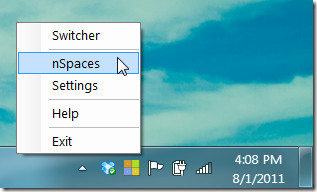
प्रत्येक कार्यक्षेत्र के लिए संपत्तियों को कॉन्फ़िगर करने के लिए,सिस्टम ट्रे से nSpaces विकल्प चुनें, और अपनी इच्छित सेटिंग्स सेट करने के लिए कार्यस्थान पर क्लिक करें। (+) और (-) बटन वर्कस्पेस को जोड़ने और कम करने की अनुमति देते हैं। उदाहरण के लिए, आप (+) बटन पर क्लिक करके अधिक कार्यक्षेत्र जोड़ सकते हैं और उन्हें (-) बटन से कम कर सकते हैं। लेबल टैब प्रत्येक कार्यक्षेत्र के लिए एक कस्टम नाम का चयन करने की अनुमति देता है, जबकि, वॉलपेपर और रंग टैब प्रत्येक कार्यक्षेत्र के लिए एक कस्टम वॉलपेपर / पृष्ठभूमि रंग का चयन करने की अनुमति देते हैं। इसी तरह, हॉटकी nSpaces कॉन्फ़िगरेशन लॉन्च करने के लिए एक कस्टम हॉटकी का चयन करने के लिए टैब का उपयोग किया जा सकता है।
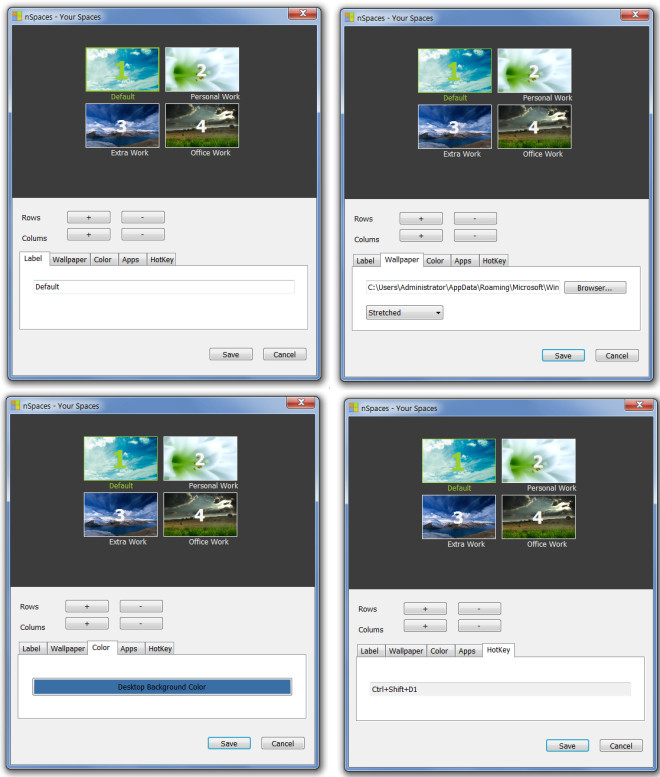
स्टार्टअप पर nSpaces लॉन्च करने के लिए, कार्यक्षेत्र स्विचर के लिए हॉटकी कॉन्फ़िगर करना और कार्यक्षेत्र की सुरक्षा के लिए पासवर्ड करना, पर जाएं समायोजन सिस्टम ट्रे से।
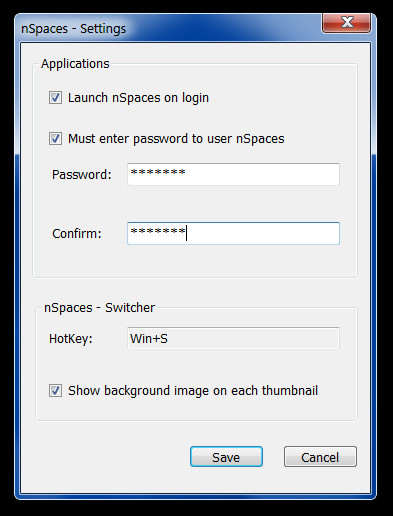
nspaces विंडोज एक्सपी, विंडोज विस्टा और विंडोज 7 पर काम करता है।
डाउनलोड nSpaces













टिप्पणियाँ